Jak stáhnout celý web do počítače
Někdy je třeba ukládat spoustu informací z webových stránek, včetně nejen obrázků a textu. Kopírování odstavců a stahování obrázků není vždy pohodlné a trvá hodně času, zejména pokud to není jen jedna stránka. V tomto případě je nejlepší použít jiné metody, které vám pomohou stáhnout celý web do počítače.
Obsah
Stažení webu v počítači
Existují tři hlavní způsoby, jak ukládat stránky do počítače. Každá z nich je relevantní, ale existují jak výhody, tak nevýhody jakékoli možnosti. Budeme se podrobněji zabývat všemi třemi způsoby a vyberete si pro sebe ideální.
Metoda 1: Ruční stahování jednotlivých stránek
Každý prohlížeč nabízí stahování určité stránky ve formátu HTML a uložení do počítače. Tímto způsobem můžete skutečně stáhnout celý web, ale to bude trvat dlouho. Proto je tato možnost vhodná pouze pro malé projekty nebo pokud nepotřebujete všechny informace, ale pouze konkrétní.
Stahování se provádí pouze jednou akcí. Potřebujete klepnout pravým tlačítkem na prázdné místo a vybrat "Uložit jako". Vyberte umístění úložiště a pojmenujte soubor, po kterém bude webová stránka stažena v plném formátu HTML a bude zobrazena bez připojení k síti.
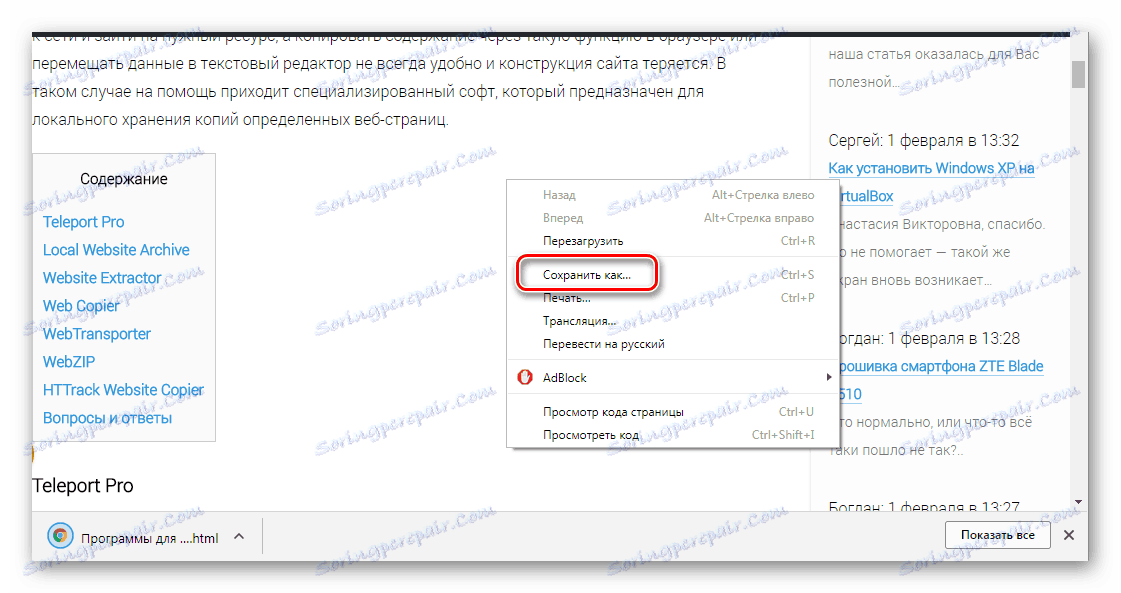
V prohlížeči se ve výchozím nastavení otevře a v adresním řádku místo odkazu bude uvedeno umístění úložiště. Zobrazí se pouze vzhled stránky, textu a obrázků. Pokud procházíte jinými odkazy na této stránce, zobrazí se jejich online verze, pokud je k dispozici připojení k internetu.
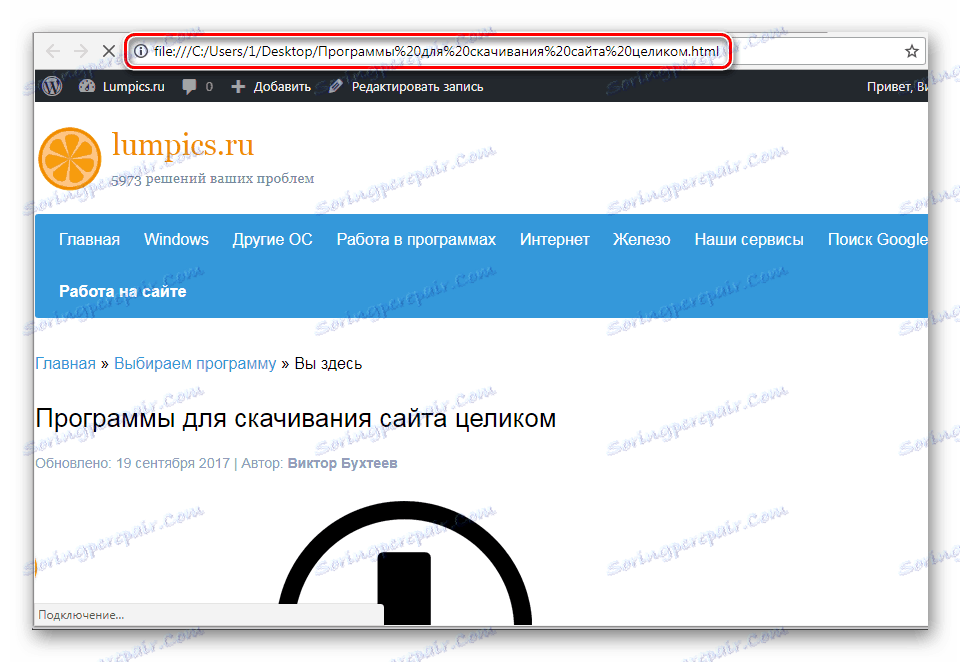
Metoda 2: Stahování celého webu pomocí programů
Existuje mnoho podobných programů v síti, které pomáhají stahovat veškeré informace, které jsou na webu, včetně hudby a videa. Zdroj bude ve stejném adresáři, který lze použít k rychlému přepínání mezi stránkami a klepnutím na odkazy. Analyzujeme proces stahování pomocí příkladu Teleport Pro .
- Průvodce novým projektem se spustí automaticky. Stačí nastavit potřebné parametry. V prvním okně vyberte jednu z akcí, které chcete provést.
- Do řádku zadejte adresu webu jedním z příkladů uvedených v okně. Zde také zadejte počet odkazů, které budou staženy z úvodní stránky.
- Zůstává pouze vybrat informace, které chcete stáhnout, a pokud je to nutné, zadejte přihlašovací jméno a heslo pro autorizaci na stránce.
- Stahování se spustí automaticky a stažené soubory se zobrazí v hlavním okně, pokud otevřete adresář projektu.
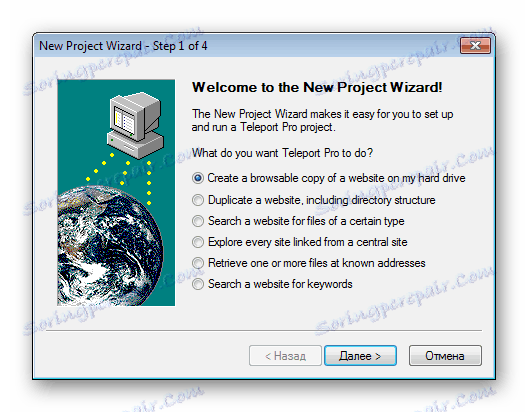
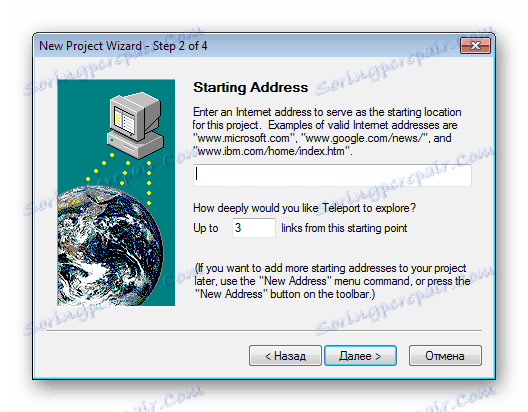
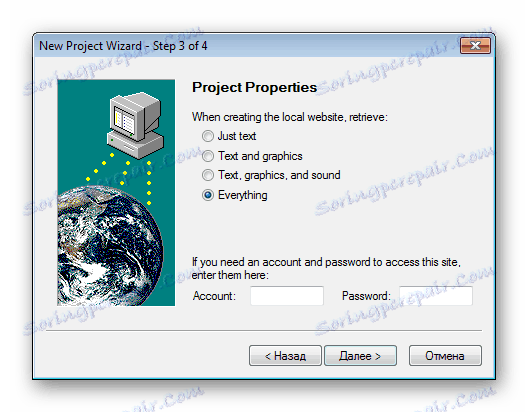
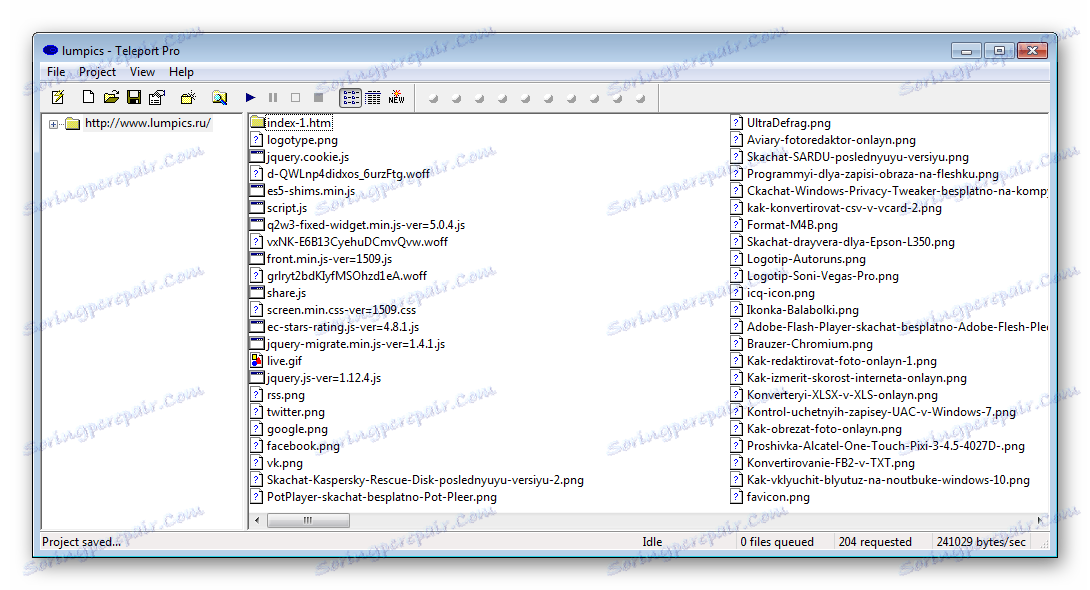
Způsob ukládání pomocí dodatečného softwaru je dobrý v tom, že všechny akce jsou prováděny rychle, žádné praktické znalosti a dovednosti nejsou vyžadovány od uživatele. Ve většině případů stačí zadat odkaz a spustit proces a po provedení bude obdržen samostatný adresář s připraveným serverem, který bude k dispozici i bez připojení k síti. Kromě toho je většina těchto programů vybavena vestavěným webovým prohlížečem, který umožňuje otevřít nejen stažené stránky, ale také ty, které nebyly přidány do projektu.
Přečtěte si více: Programy pro stahování celého webu
Metoda 3: Použití služeb online
Pokud nechcete instalovat další programy do počítače, je tato metoda ideální pro vás. Stojí za zmínku, že on-line služby často pomáhají pouze načítat stránky. Site2zip nabízí stahování stránek v jednom archivu za pár kliknutí:
- Přejděte na hlavní stránku Site2zip, zadejte adresu požadovaného webu a zadejte captcha.
- Klikněte na tlačítko Stáhnout . Stažení bude zahájeno okamžitě po dokončení skenování. Stránky budou uloženy v počítači v jednom archivu.
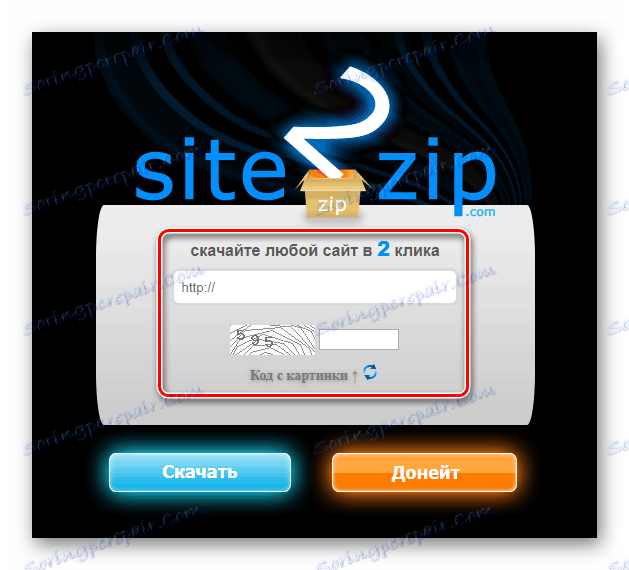
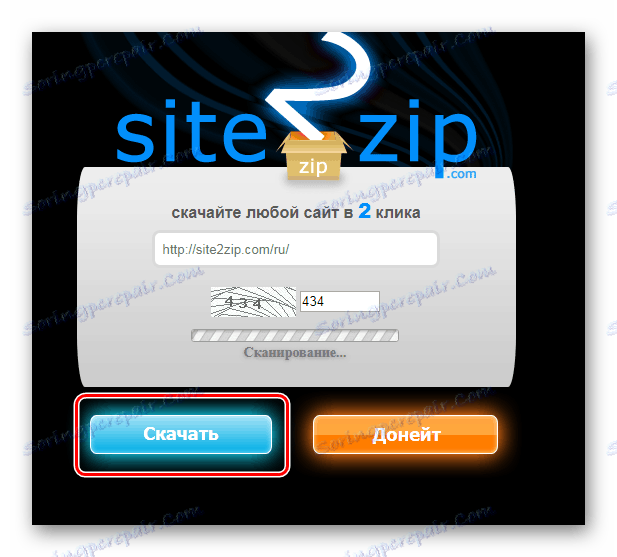
K dispozici je také placený analog, který poskytuje užitečnější funkce a nástroje. Robotools nejen stahovat nějaké stránky, ale také vám umožňuje obnovit záložní kopii z archivů, zpracovat několik projektů najednou.
Přejděte na webové stránky společnosti Robotools
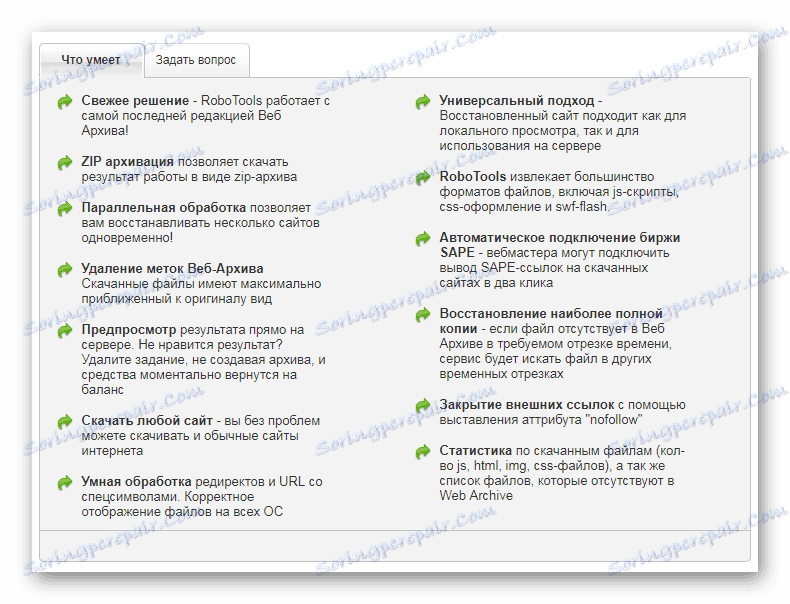
Chcete-li se seznámit s touto službou, vývojáři poskytují uživatelům bezplatný demo účet s určitými omezeními. Kromě toho existuje režim náhledu, který vám umožňuje vrátit peníze na obnovený projekt, pokud se vám nelíbí výsledek.
V tomto článku jsme přezkoumali tři základní způsoby stažení celého webu do počítače. Každý z nich má své výhody, nevýhody a je vhodný pro výkon různých úkolů. Přečtěte si je, abyste zjistili, který z nich bude ve vašem případě ideální.
